CDR导出图片JPG格式怎么设置?
发布时间:2021年05月08日 11:33
CDR作为一款绘图软件,当我们使用CDR制作完图形以后,根据要求需要将CDR导出图片JPG格式,这时应该怎么设置呢?如果你也正为此困扰,请跟着小编一起来学习一下,下面的教程,就会为大家解开谜团了。
1.打开CDR软件,会出现如图的工作界面。根据我们想要的效果不同,导入的JPG设置也不同。

2.如果我们直接导出,在保存类型中选择JPG格式。
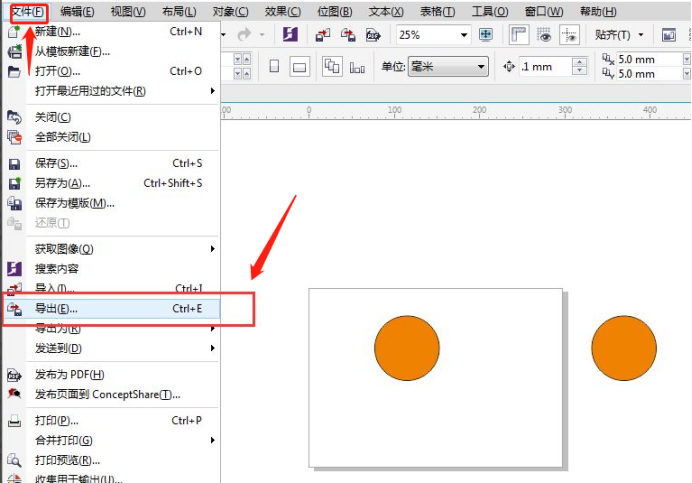
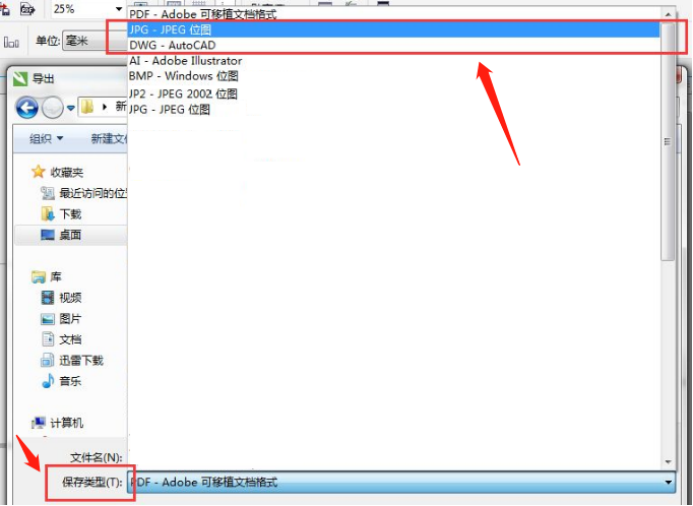
3.按确认键后,会出现一个预览框,把工作界面内所有图形都导出,并且四周不会有留白空间。如果你想要是这种效果的话,可以按确认后就导出完成了。
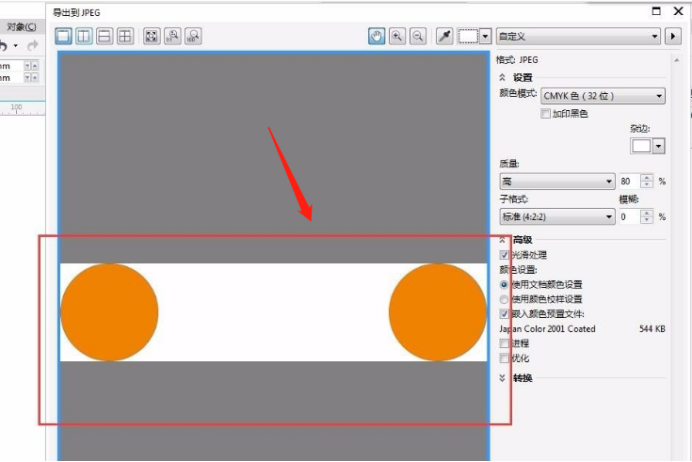
4.但如果你是想要页面工作区内的图形,并按页面工作区一样的留白。
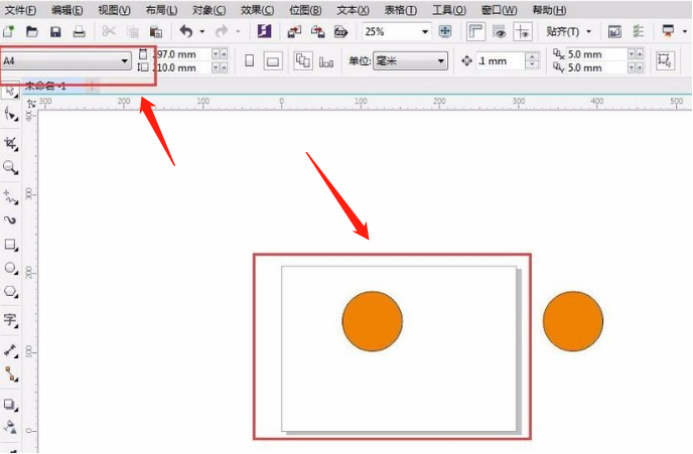
5.先用矩形工具按页面工作区框选起来。
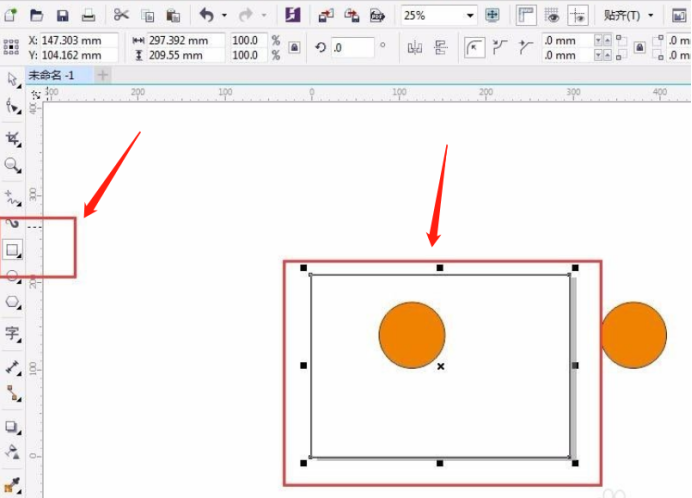
6.全选图框和图框内的内容,再按导出键。
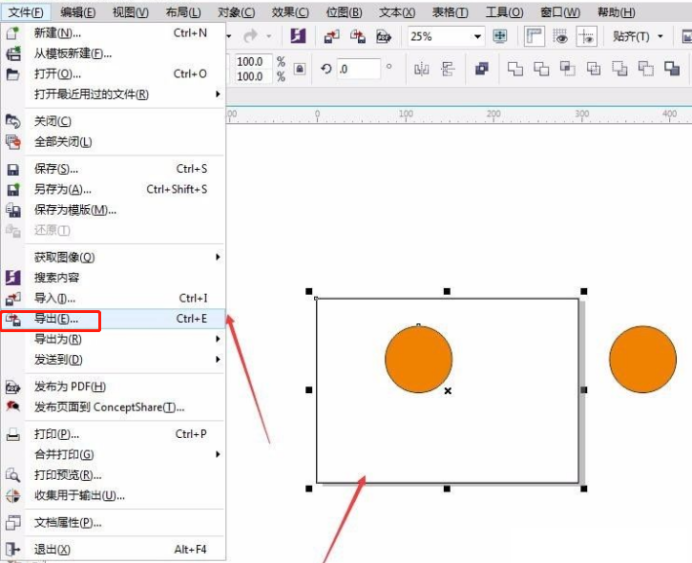
7.弹出的导出框要选择“只是选定的”按钮。
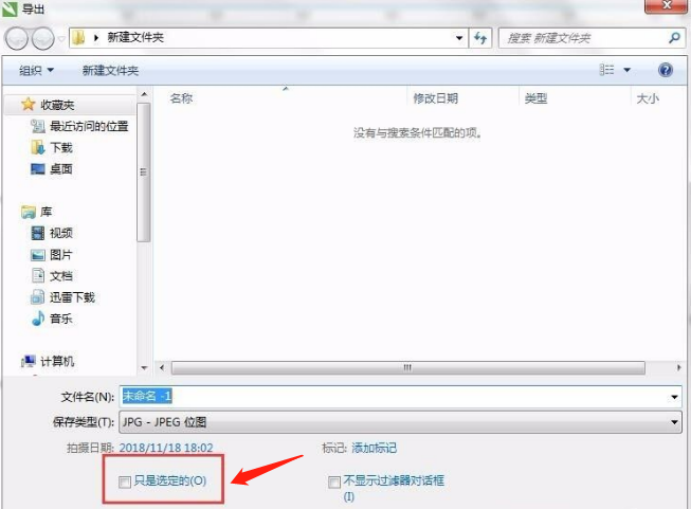
8.确定后的预览图框就和页面工作区一样了,这时按确定就能导出JPG文件了。
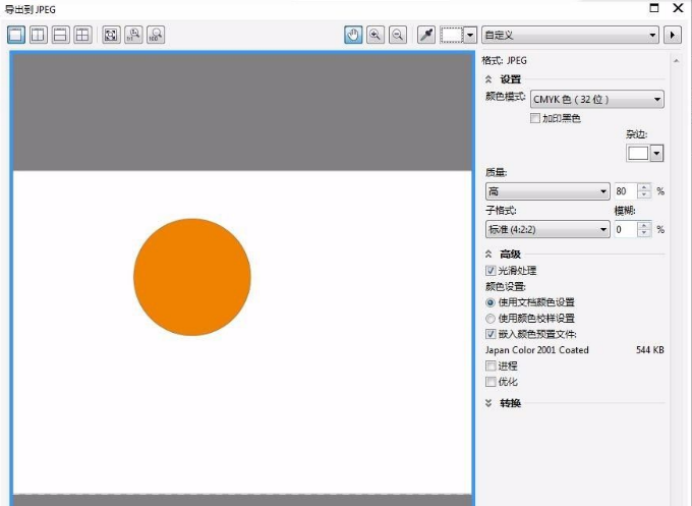
通过以上操作CDR导出图片JPG格式就完成了,导出图片JPG格式以后,我们就可以更方便地对图片进行编辑和传播了,大家通过小编分享的教程,是不是对CDR软件有了更深入的了解和认识呢,希望这次操作可以对你有所启发。
本篇文章使用以下硬件型号:联想小新Air15;系统版本:win10;软件版本:CDR(X7)。




